您现在的位置是:首页 >技术交流 >【云原生】Docker-compose单机容器集群编排网站首页技术交流
【云原生】Docker-compose单机容器集群编排
1.Compose的相关知识
1. Compose的相关概念
Compose是单机编排容器集群或者是分布式服务容器的应用工具。通过Compose,可以使用YAML文件来配置应用程序的服务。然后,使用一个命令,就可以从配置中创建并启动所有服务。
Docker-Compose是一个容器编排工具。通过一个.yml或.yaml文件,将所有的容器的部署方法、文件映射、容器端口映射等情况写在一个配置文件里,执行docker-compose up命令就像执行脚本一样,一个一个的安装并部署容器。
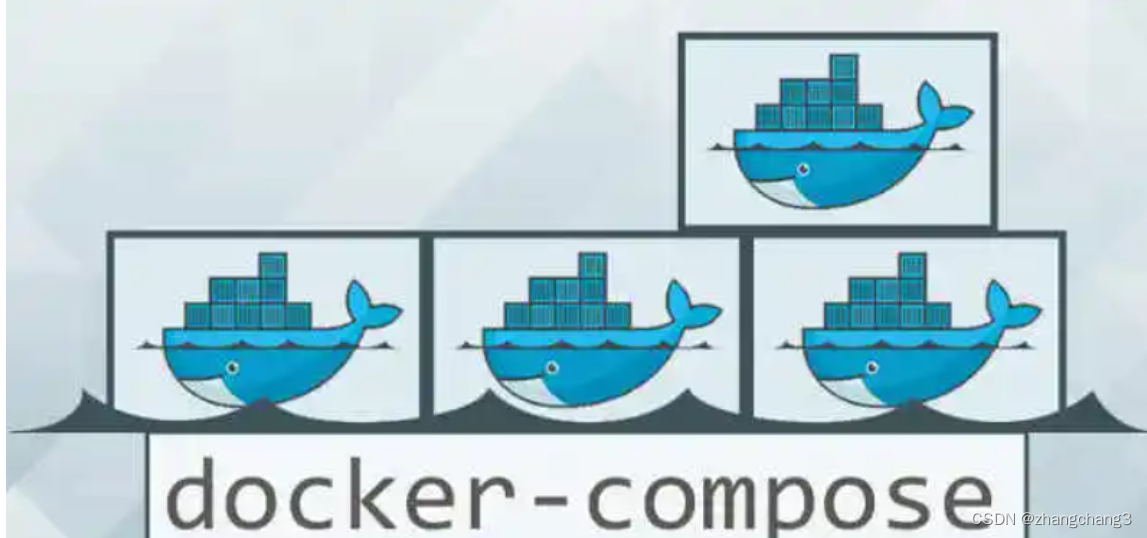
2. 为何需要docker-compose
docker镜像管理的问题
多次使用Dockerfile Build Image或者DockerHub拉取Image;
需要创建多个Container,多次编写启动命令;
Container互相依赖的如何进行管理和编排;
当我们服务数量增多的时候,上面三个问题就会更加的被放大,如果这三个问题不解决,其实从虚拟机到容器化除了机器减少一些浪费以外,好像没有更多的变化。Docker有没有什么好的方法,可以让我们通过一个配置就搞定容器编排和运行呢?这个时候Docker Compose就站出来了。
Docker Compose的解决方案
提供工具用于定义和运行多个docker容器应用;
使用yaml文件来配置应用服务(docker-compse.yml);
可以通过一个简单的命令docker-compse up可以按照依赖关系启动所有服务;
可以通过一个简单的命令docker-compose down停止所有服务;
当一个服务需要的时候,可以很简单地通过--scale进行扩容;
3. Compose的特征
更高的可移植性,Docker Compose仅需一个docker-compse up可以完成按照依赖关系启动所有服务,然后使用docker-compose down轻松将其拆解。帮助我们更轻松地部署复杂的应用程序;
单个主机上的多个隔离环境,Compose可以使用项目名称将环境彼此隔离,这带可以在一台计算机上运行同一环境的多个副本,它可以防止不同的项目和服务相互干扰;
2. Docker-compose的安装
#下载
curl -L https://github.com/docker/compose/releases/download/1.21.1/docker-compose-`uname -s`-`uname -m` -o /usr/local/bin/docker-compose
#安装
chmod +x /usr/local/bin/docker-compose
#查看版本
docker-compose --version
命令选项
-f, --file FILE 指定使用的 Compose 模板文件,默认为 docker-compose.yml,可以多次指定。
-p, --project-name NAME 指定项目名称,默认将使用所在目录名称作为项目名。
–x-networking 使用 Docker 的可拔插网络后端特性
–x-network-driver DRIVER 指定网络后端的驱动,默认为 bridge
–verbose 输出更多调试信息。
-v, --version 打印版本并退出。

3. Compose配置常用字段和YAML 文件编写
3.1 YAML 文件格式及编写注意事项
YAML 是一种标记语言,它可以很直观的展示数据序列化格式,可读性高。类似于 json 数据描述语言,语法比 json 简单的很多。关于 YAML 的真相是,YAML 中只有两种数据结构:序列(sequence)和映射(mapping)。这是两个花哨的名字,你会发现它代表了你非常熟悉的概念。这篇文章解释了这两种结构,更重要的是,介绍了它们是如何协同工作,使 YAML 成为表示你所关心的数据的强大方式。
YAML数据结构通过缩进来表示
连续的项目通过减号来表示
键值对用冒号分隔
数组用中括号 [ ] 括起来
hash 用花括号 { } 括起来
(1)YAML 序列
YAML 序列是一个列表。在其最简单的形式中,每行有一个项目,每行以破折号和空格开始。将即将进行的任务项目罗列在此,并且以此展开。
---
- JAVA
- python
- c++
于是这三种程序设计语言有着并列的关系,将此罗列为一个列表
(2)YAML 映射
YAML 映射是一个关键术语与该术语的定义相结合。在其他语言中,映射被称为“键值对”,一般的格式均为“变量:值 ”。简单明了的解释二则之间的关系
---
host:
Kernel: Linux
CPU: AMD
RAM: '16 GB'
以上面为例子,首先用三个破折号为项目的开始,参数host的参数:内核为Linux,cpu为AMD,
运行内存为16GB
(3)序列的映射
当我运用键值对的方式去映射定义一个变量的值,有时候会发现,这个变量不单单是一个值就能阐述清楚,于是我们可以让这个值变为一个序列,就像Java中的数组一样,定义数组命名,多个值进行组成。
eg:
---
hobby:
- sing
- dance
- rap
phone:
- 123456
- 111111
(4)映射的映射
让一个键项的值中既有键又有值时,你可以使用映射的映射.就比如你的爱好是跳远,跳远就是你爱好的映射值,你能跳两米,于是两米就是跳远的映射值
eg:
---
host1:
CPU: Intel
RAM: '32 GB'
host2:
CPU: AMD
RAM: '16 GB'
(5)序列的序列
就像你可以嵌套映射一样,你可以将一个序列嵌套到一个序列中:
---
- [Linux, FreeBSD, Illumos]
- [YAML, XML, JSON]
序列的序列是 YAML 的实际使用中遇到的最不常见的数据结构 ,但是不排除你会需要一个列表的列表
(6)映射的序列
你也可以创建一个包含映射的序列。对于人类排序数据的方式来说,这并不太常见,但对于计算机来说,这可能是一个重要的结构。
---
-
CPU: AMD
RAM: '16 GB'
-
CPU: Intel
RAM: '16 GB'
对于 YAML,这可能是最不直观的语法。它在 Python 中呈现时更清晰:
[{"CPU": "AMD", "RAM": "16 GB"}, {"CPU": "Intel", "RAM": "16 GB"}]
使用 YAML 时需要注意下面事项:
●大小写敏感
●通过缩进表示层级关系
●不支持制表符 tab 键缩进,只能使用空格缩进
●缩进的空格数目不重要,只要相同层级左对齐,通常开头缩进2个空格
●用 # 号注释
●符号字符后缩进1个空格,如冒号 : 、逗号 , 、横杠 -
●如果包含特殊字符用单引号('')引起来会作为普通字符串处理,双引号(""): 特殊字符作为本身想表示的意思
3.2 Docker Compose配置常用字段
| 字段 | 描述 |
| build | 使用Dockerfile构建镜像。指定Dockerfile 文件名,要指定Dockerfile文件需要在bui ld标签的子级标签中使用dockerfile标签指定 |
| dockerfile | 构建镜像上下文路径(指定Dockerfile文件) |
| context | 可以是dockerfile 的路径,或者是指向git 仓库的url地址 |
| image | 指定镜像 |
| command | 执行命令,覆盖容器启动后默认执行的命令(类似于 docker run) |
| container_name | 指定容器名称,由于容器名称是唯一的, 如果指定自定义名称,则无法scale指定容器数量(同一个镜像指定多个容器数量) |
| deploy | 指定部署和运行服务相关的配置,只能在Swarm模式使用 |
| environment | 添加环境变量 |
| networks | 加入网络,引用顶级networks下条目 |
| networks_mode | 设置容器的网络模式,如 host,bridge |
| ports | 暴露容器端口,与-p相同,但端口不能低于60 |
| volumes | 挂载一个宿主机目录或命令卷到容器中,命令卷要在顶级volumes定义卷名称 |
| volumes_from | 从另一个服务或容器挂载卷,可选参数:ro 和:rw。仅版本'2' 支持 |
| hostname | 容器主机名 |
| sysctls | 在容器内设置内核参数 |
| links | 连接到另外一个容器,- 服务名称[:服务别名] (类似于容器互联) |
| privileged | 用来给容器root权限,注意是不安全的,只有两个值:true或false |
| restart | 设置重启策略,never,always, no-failure, unless-stopped |
| never,默认策略,在容器退出时不重启容器。 | |
| on-failure,在容器非正常退出时(退出状态非0),才会重启容器。 | |
| on-failure:3,在容器非正常退出时重启容器,最多重启3次。 | |
| always,在容器退出时总是重启容器。 | |
| unless-stopped,在容器退出时总是重启容器,但是不考虑在Docker守护进程启动时就已经停止了的容器。 | |
| depends_on | 在使用Compose时,最大的好处就是少打启动命令,但一般项目容器启动的顺序是有要求的,如果直接从上到下启动容器,可能会因为容器依赖问题而启动失败。例如在没启动数据库容器的时候启动应用容器,应用容器会因为找不到数据库而退出。depends_on标签用于解决容器的依赖、启动先后的问题。 |
3.3 docker-compose中yaml文件的编写实例
(1)depends_on 指定依赖关系和启动顺序
在启动php容器前,就先启动后apache容器和mysql容器,为php组件提供所需启动的依赖环境
php:
depends_on:
- apache
- mysql
(2)使用镜像
- 如果想使用已存在的镜像,使用image。
- 如果想使用自己构建的镜像,使用build、dockerfile、context。
services:
nginx:
build:
context: ./nginx
dockerfile: Dockerfile
首先阐明服务为nginx,使用build声明自己要构建镜像:context指定自己要构建镜像的Dockfile文件所在的目录,dockerfile指定构建镜像的Dockerfile的文件名
(3) 引用网络
在顶级层设置两个网络模式,在服务中引用不同的网络,可以实现网络的隔离,和网络的兼容。(可以理解为vlan)
networks:
lnmp
lamp
service:
nginx:
networks:lnmp
apache:
networks:lamp
mysql:
networks:
lnmp
lamp
php:
networks:
lnmp
lamp
(4)命令卷
在 version 3,可以在顶级层中定义一个命令卷(例如:db-data),db-data 作为一个中间件,实际并不存在,只是为了做数据同步。(可以理解为vlan)
version: "3"
services:
nginx:
volumes:
- db_data:/var/lib/db
mysql:
volumes:
- db_data:/var/lib/backup/data
volumes: #在顶级层定义一个命令卷
db_data:
3.4 Docker Compose 常用命令
| 命令 | 描述 |
|---|---|
| build | 重新构建服务 |
| ps | 列出容器 |
| up | 创建和启动容器 |
| exec | 在容器里面执行命令 |
| scale | 指定一个服务容器启动数量 |
| top | 显示容器进程 |
| logs | 查看容器输出 |
| down | 删除容器、网络、数据卷和镜像 |
| stop/start/restart | 停止/启动/重启服务 |
5. Docker Compose 文件结构
yum install -y tree
tree /opt/compose_nginx
/opt/compose_nginx/
├── docker-compose.yml #创建模板脚本
├── nginx
│?? ├── Dockerfile #创建容器脚本
│?? ├── nginx-1.12.0.tar.gz #复制源码包
│?? └── run.sh #启动服务脚本
└── wwwroot
└── index.html #站点网页
6. Docker-compose 搭建nginx
6.1 搭建nginx
(1)准备依赖文件
mkdir -p /opt/compose
cd /opt/compose
mkdir nginx myslq php wwwroot
cd /opt/compose/nginx
cp nginx-1.12.0.tar.gz ./
vim run.sh
#!/bin/bash
/usr/local/nginx/sbin/nginx
vim Dockerfile
#基于基础镜像
FROM centos:7
#用户信息
MAINTAINER this is nginx image <wl>
#添加环境包
RUN yum -y update
RUN yum -y install pcre-devel zlib-devel gcc gcc-c++ make
RUN useradd -M -s /sbin/nologin nginx
#上传nginx软件压缩包,并解压
ADD nginx-1.12.0.tar.gz /usr/local/src/
#指定工作目录
WORKDIR /usr/local/src/nginx-1.12.0
RUN ./configure
--prefix=/usr/local/nginx
--user=nginx
--group=nginx
--with-http_stub_status_module && make && make install
ENV PATH /usr/local/nginx/sbin:$PATH
#指定http和https端口
EXPOSE 80
EXPOSE 443
//方法一:
RUN echo "daemon off;" >> /usr/local/nginx/conf/nginx.conf #关闭 nginx 在后台运行
#添加宿主机中run.sh到容器中
ADD run.sh /run.sh
RUN chmod 755 /run.sh
CMD ["/run.sh"]
//方法二:
ENTRYPOINT [ "/usr/local/nginx/sbin/nginx", "-g", "daemon off;" ]
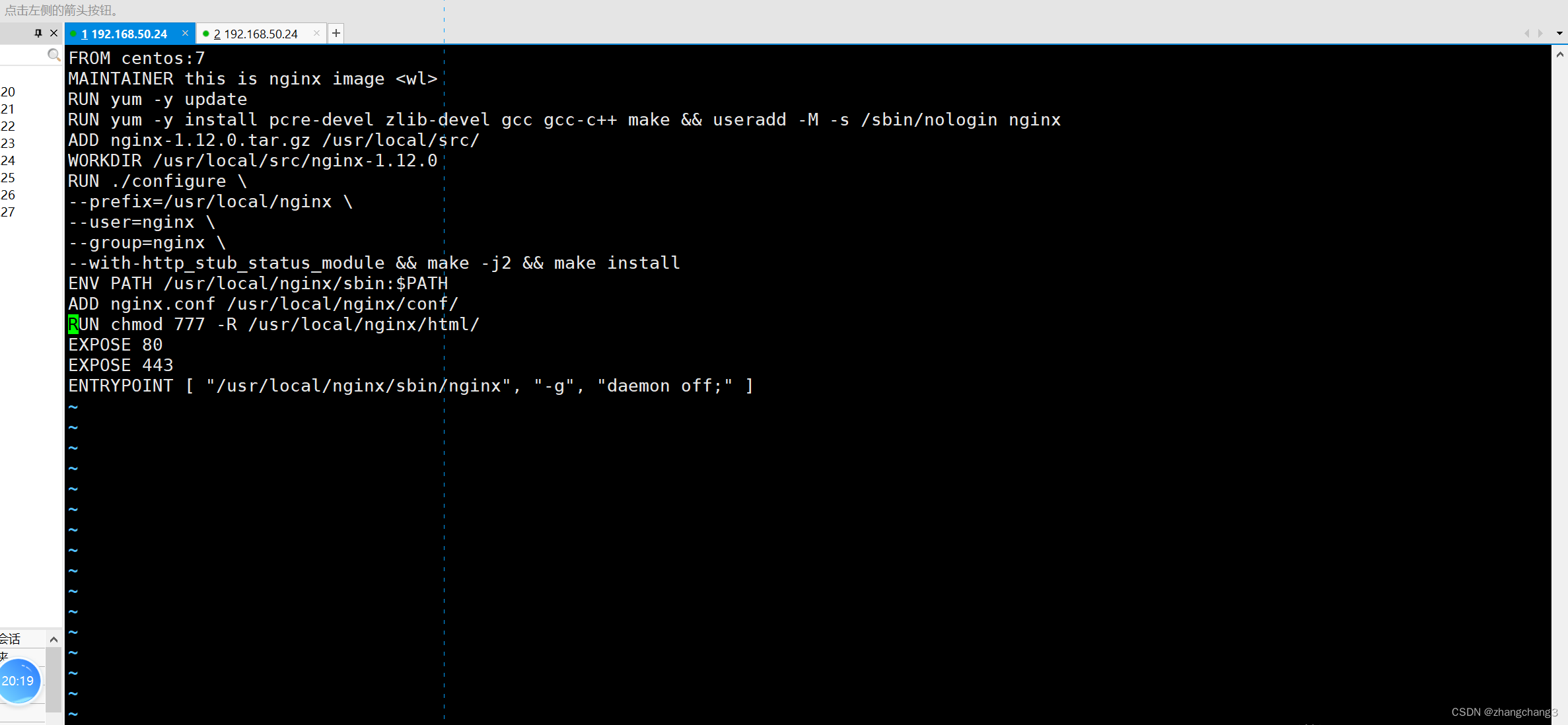
创建网站首页文件 后面配置文件里面会建立挂载
echo "<h1>this is test web</h1>" > /opt/compose/wwwroot/index.html
(2)编写配置文件docker-compose.yml
vim /opt/compose_nginx/docker-compose.yml
#定义docker-compose版本,可以是2 或 3 version: '3' #使用services定义服务 services: #第一个service nginx: #设置容器名 container_name: nginx #使用dockerfile来构建镜像 build: #指定Dockerfile文件所在位置 context: ./nginx #指定文件名 dockerfile: Dockerfile #映射端口 ports: - 80:80 - 443:443 #设置数据卷挂载 volumes: - ./wwwroot/html:/usr/local/nginx/html #加入网络 networks: lnmp: ipv4_address: 172.18.0.10 #设置网络为自定义网络 networks: lnmp: driver: bridge ipam: config: - subnet: 172.18.0.0/16

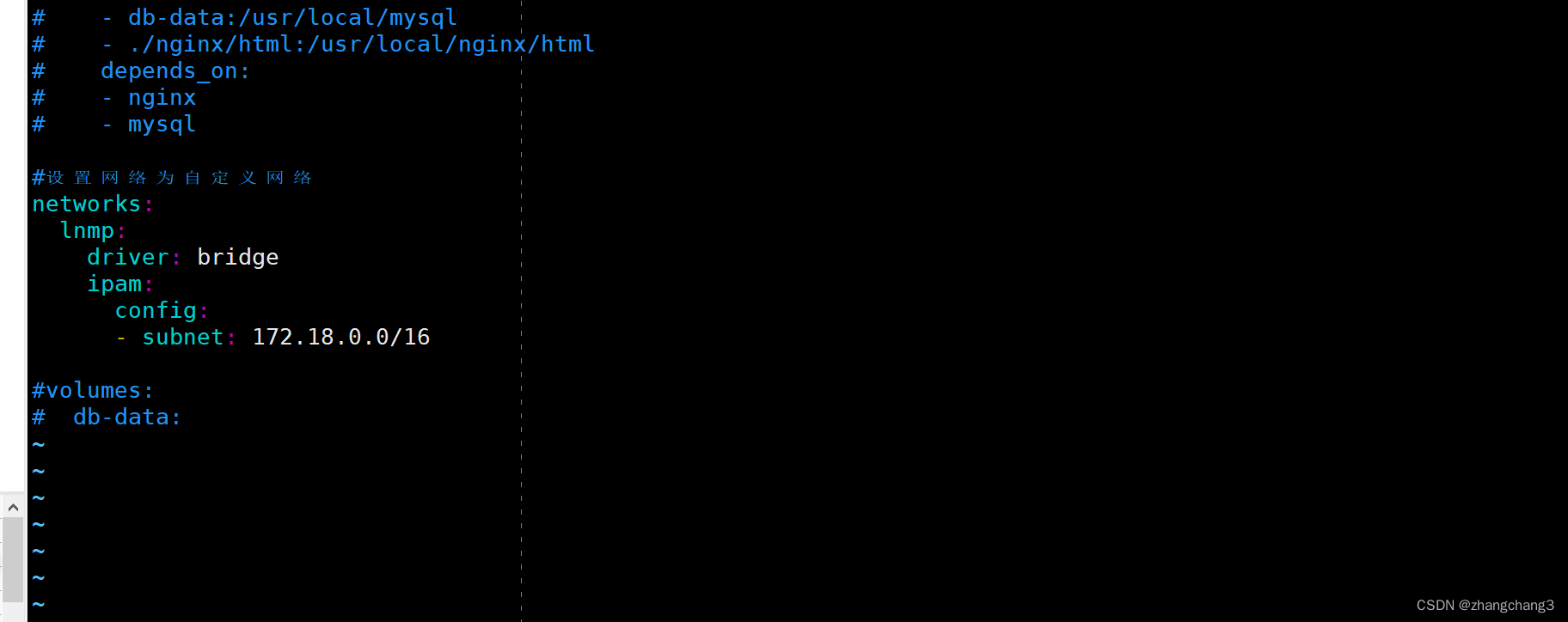
cd /opt/compose_nginx/
docker-compose -f docker-compose.yml up -d-f, --file FILE :使用特定的 compose 模板文件,默认为 docker-compose.yml
-p, --project-name NAME :指定项目名称,默认使用目录名称
-d :在后台运行


6.2 搭建mysql
(1)准备依赖文件
mkdir -p /opt/compose_mysql/mysql
cd /opt/compose_mysql/mysql
需要把mysql软件包拉到这个文件目录下面
vim run.sh
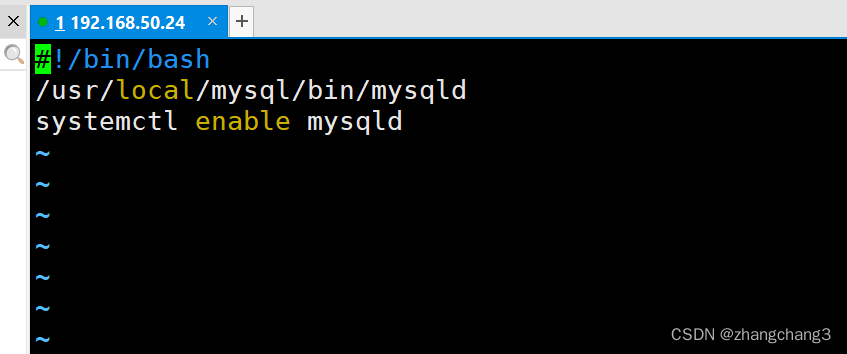
vim Dockerfile
FROM centos:7
MAINTAINER this is mysql image <wl>
RUN yum -y install gcc gcc-c++ ncurses ncurses-devel bison cmake make
ADD mysql-boost-5.7.20.tar.gz /usr/local/src/
WORKDIR /usr/local/src/mysql-5.7.20/
RUN cmake
-DCMAKE_INSTALL_PREFIX=/usr/local/mysql
-DMYSQL_UNIX_ADDR=/usr/local/mysql/mysql.sock
-DSYSCONFDIR=/etc
-DSYSTEMD_PID_DIR=/usr/local/mysql
-DDEFAULT_CHARSET=utf8
-DDEFAULT_COLLATION=utf8_general_ci
-DWITH_INNOBASE_STORAGE_ENGINE=1
-DMYSQL_DATADIR=/usr/local/mysql/data
-DWITH_BOOST=boost
-DWITH_SYSTEMD=1 && make -j2 && make install
ADD my.cnf /etc/
ENV PATH=/usr/local/mysql/bin:/usr/local/mysql/lib:$PATH
RUN useradd -M -s /sbin/nologin mysql && chown mysql:mysql /etc/my.cnf && chown -R mysql:mysql /usr/local/mysql/ && /usr/local/mysql/bin/mysqld
--initialize-insecure
--user=mysql
--basedir=/usr/local/mysql
--datadir=/usr/local/mysql/data && cp /usr/local/mysql/usr/lib/systemd/system/mysqld.service /usr/lib/systemd/system/
EXPOSE 3306
CMD ["/usr/local/mysql/bin/mysqld"]
~ 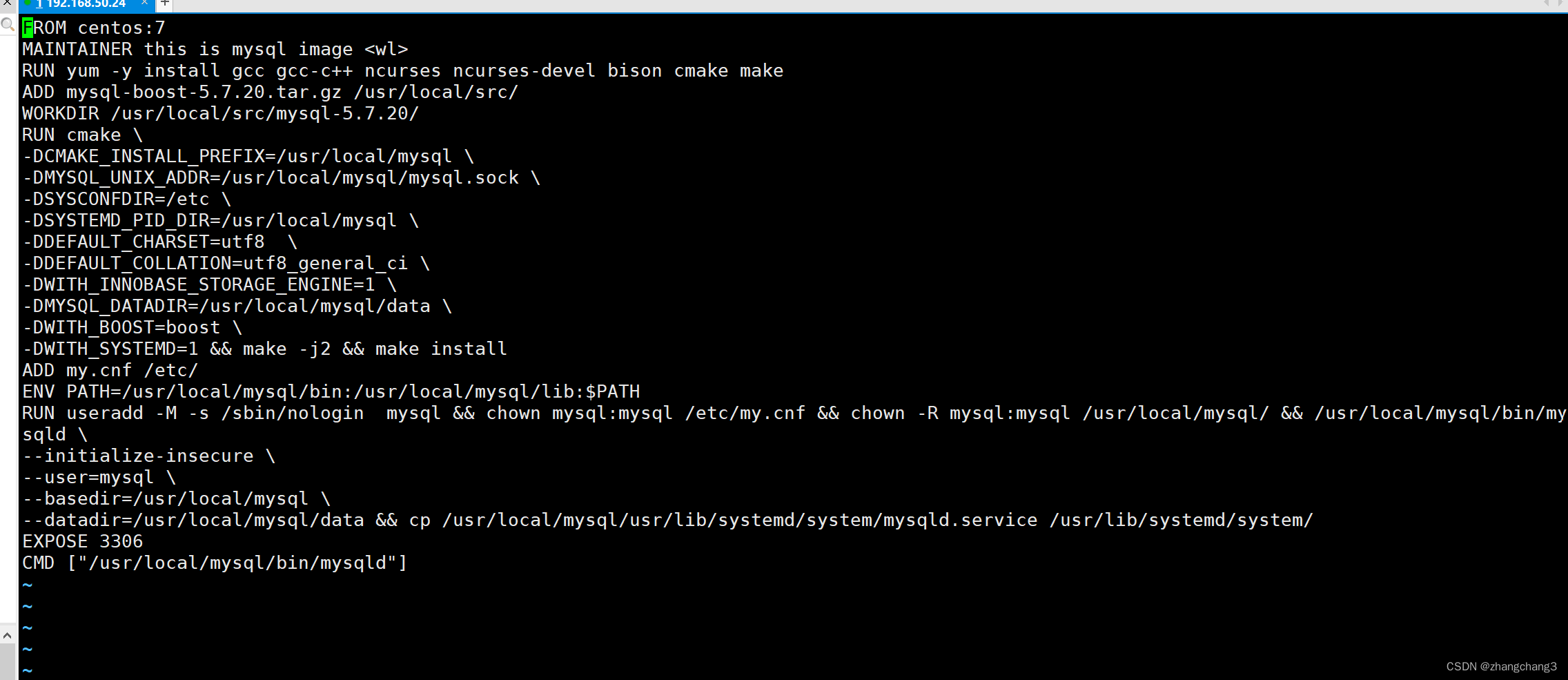
vim my.cnf
[client]
port = 3306
socket=/usr/local/mysql/mysql.sock
[mysql]
port = 3306
socket = /usr/local/mysql/mysql.sock
auto-rehash
[mysqld]
user = mysql
basedir=/usr/local/mysql
datadir=/usr/local/mysql/data
port = 3306
character-set-server=utf8
pid-file = /usr/local/mysql/mysqld.pid
socket=/usr/local/mysql/mysql.sock
bind-address = 0.0.0.0
skip-name-resolve
max_connections=2048
default-storage-engine=INNODB
max_allowed_packet=16M
server-id = 1
sql_mode=NO_ENGINE_SUBSTITUTION,STRICT_TRANS_TABLES,NO_AUTO_CREATE_USER,NO_AUTO_VALUE_ON_ZERO,NO_ZERO_IN_DATE,NO_ZERO_DATE,ERROR_FOR_DIVISION_BY_ZERO,PIPES_AS_CONCAT,ANSI_QUOTES
~ 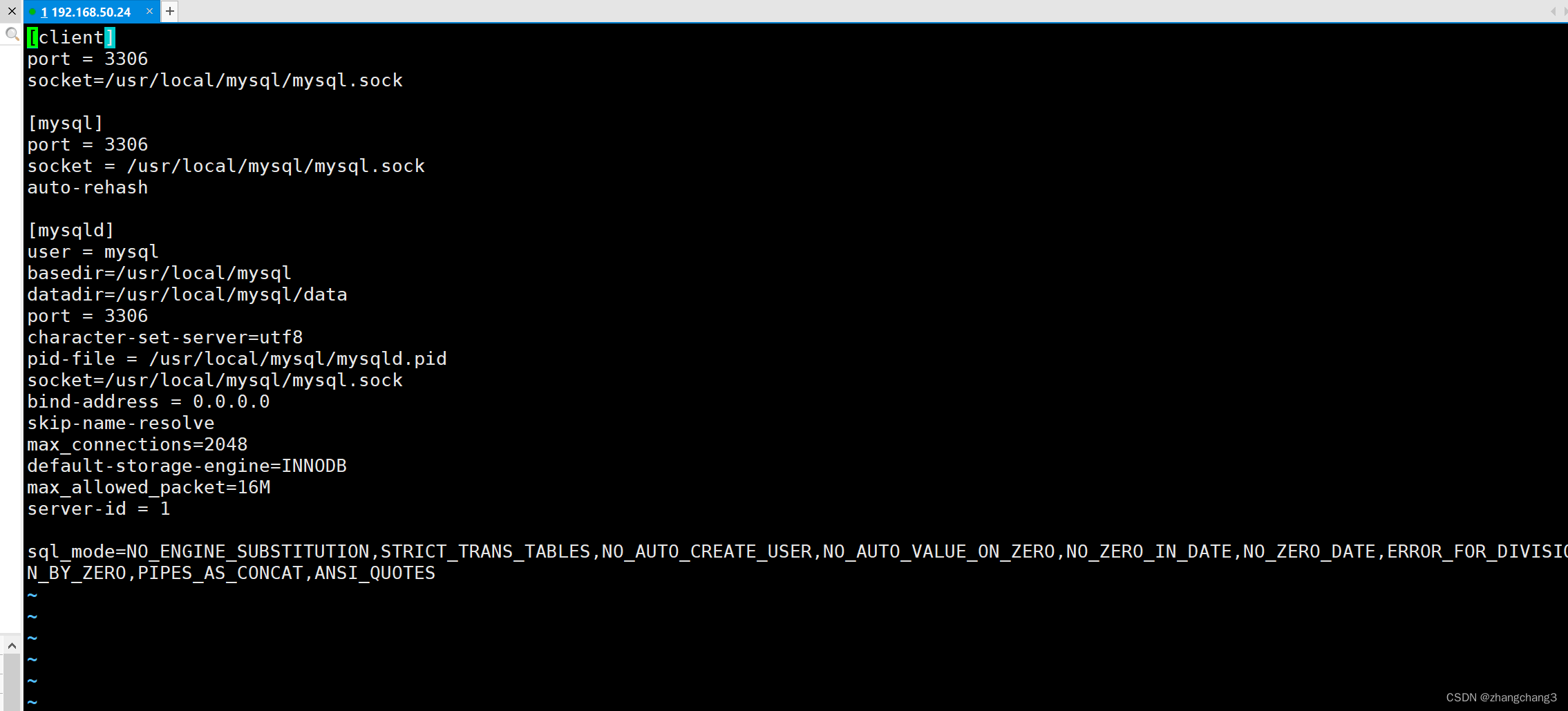
vim docker-compose.yml
#定义docker-compose版本,可以是2 或 3
version: '3'
#使用services定义服务
services:
#第一个service
nginx:
#设置容器名
container_name: nginx
#使用dockerfile来构建镜像
build:
#指定Dockerfile文件所在位置
context: ./nginx
#指定文件名
dockerfile: Dockerfile
#映射端口
ports:
- 80:80
- 443:443
#设置数据卷挂载
volumes:
- ./wwwroot/html:/usr/local/nginx/html
#加入网络
networks:
lnmp:
ipv4_address: 172.18.0.10
mysql:
container_name: mysql
build:
context: ./mysql
dockerfile: Dockerfile
ports:
- 3306:3306
networks:
lnmp:
ipv4_address: 172.18.0.20
volumes:
- db-data:/usr/local/mysql
privileged: true
# php:
# container_name: php
# build:
# context: ./php
# dockerfile: Dockerfile
# ports:
# - 9000:9000
# networks:
# lnmp:
# ipv4_address: 172.18.0.30
# volumes:
# - db-data:/usr/local/mysql
# - ./nginx/html:/usr/local/nginx/html
# depends_on:
# - nginx
# - mysql
#设置网络为自定义网络
networks:
lnmp:
driver: bridge
ipam:
config:
- subnet: 172.18.0.0/16
volumes:
db-data:
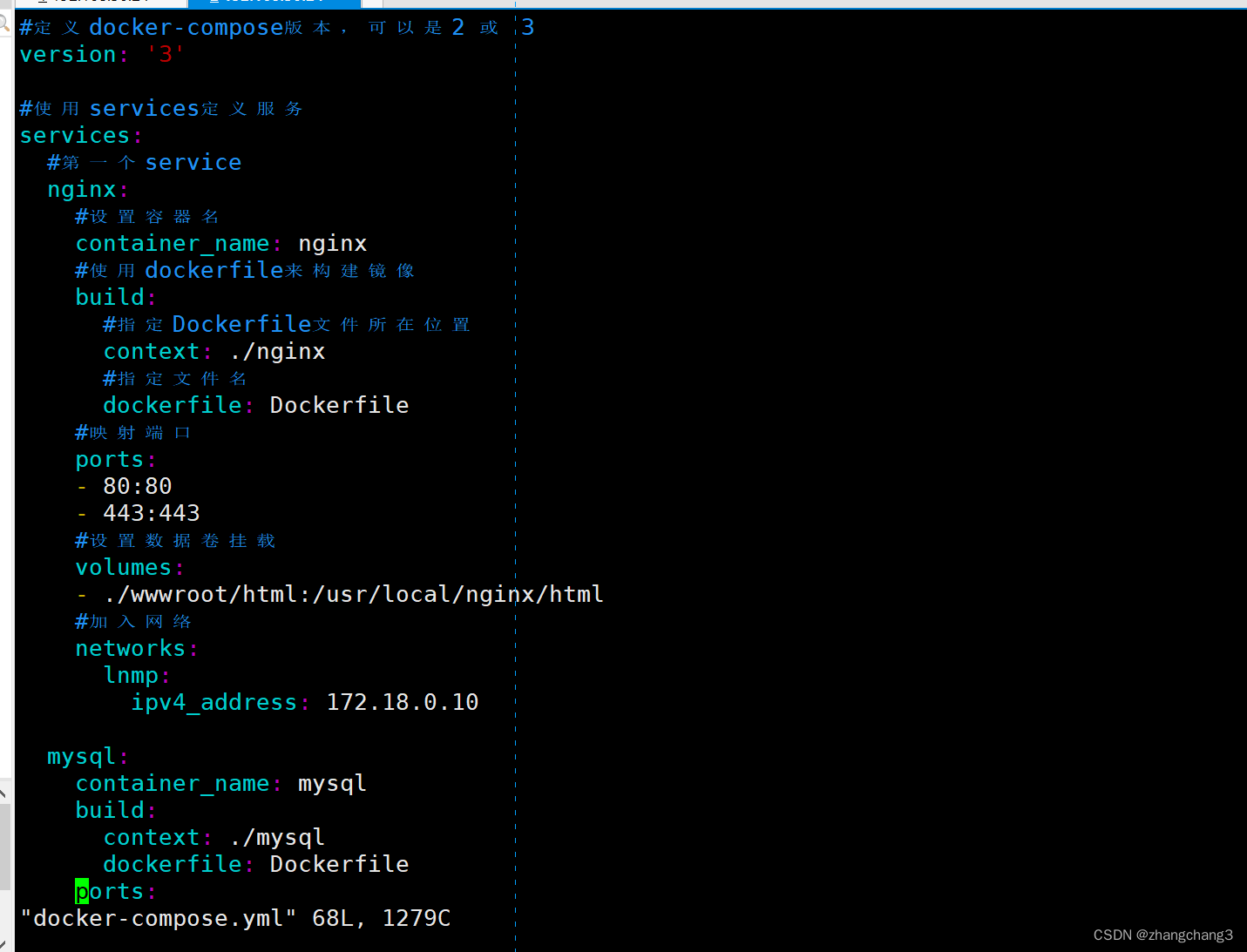
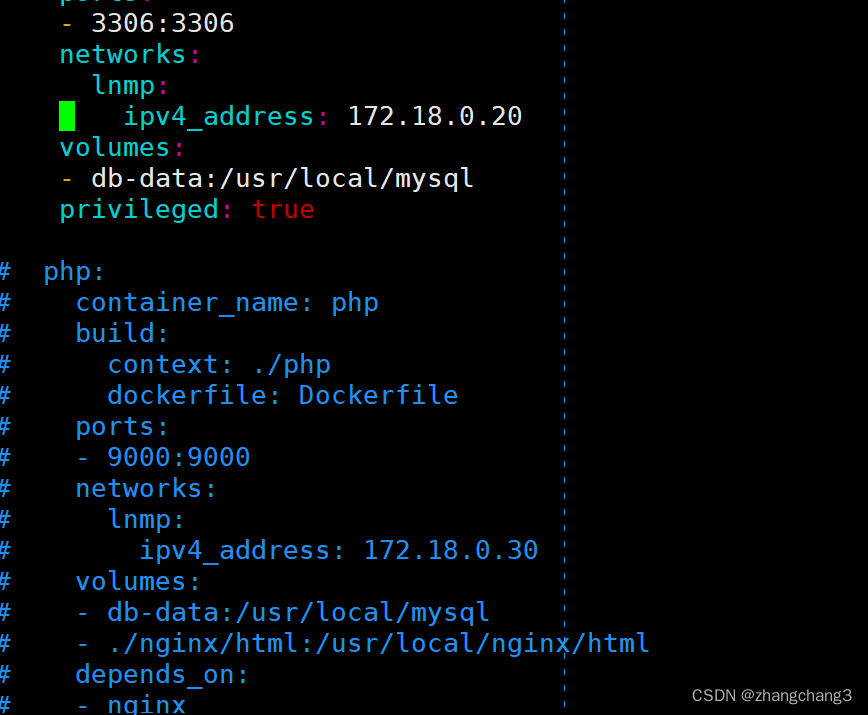
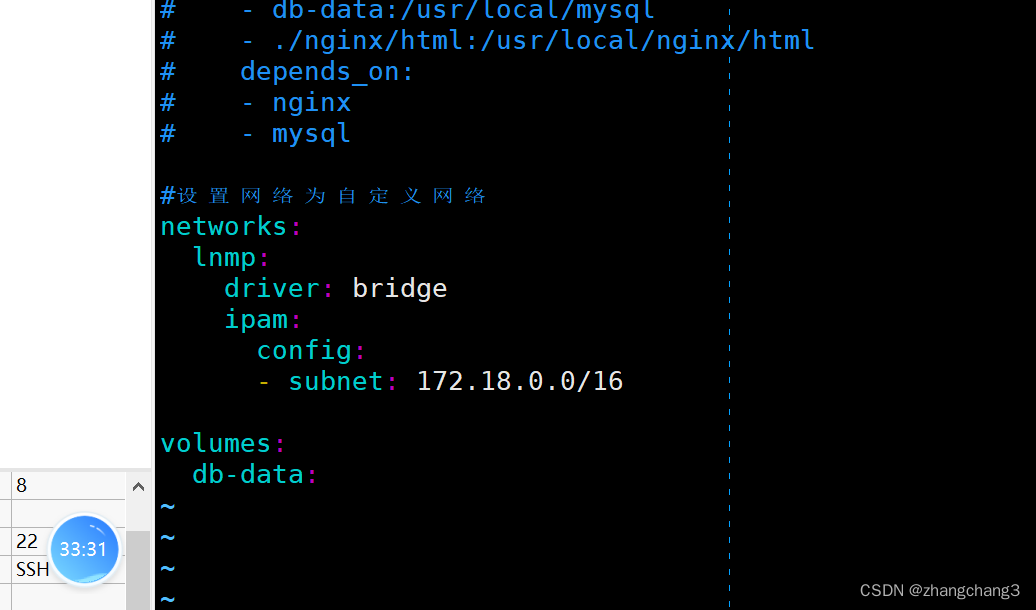
docker-compose -f docker-compose.yml up -d
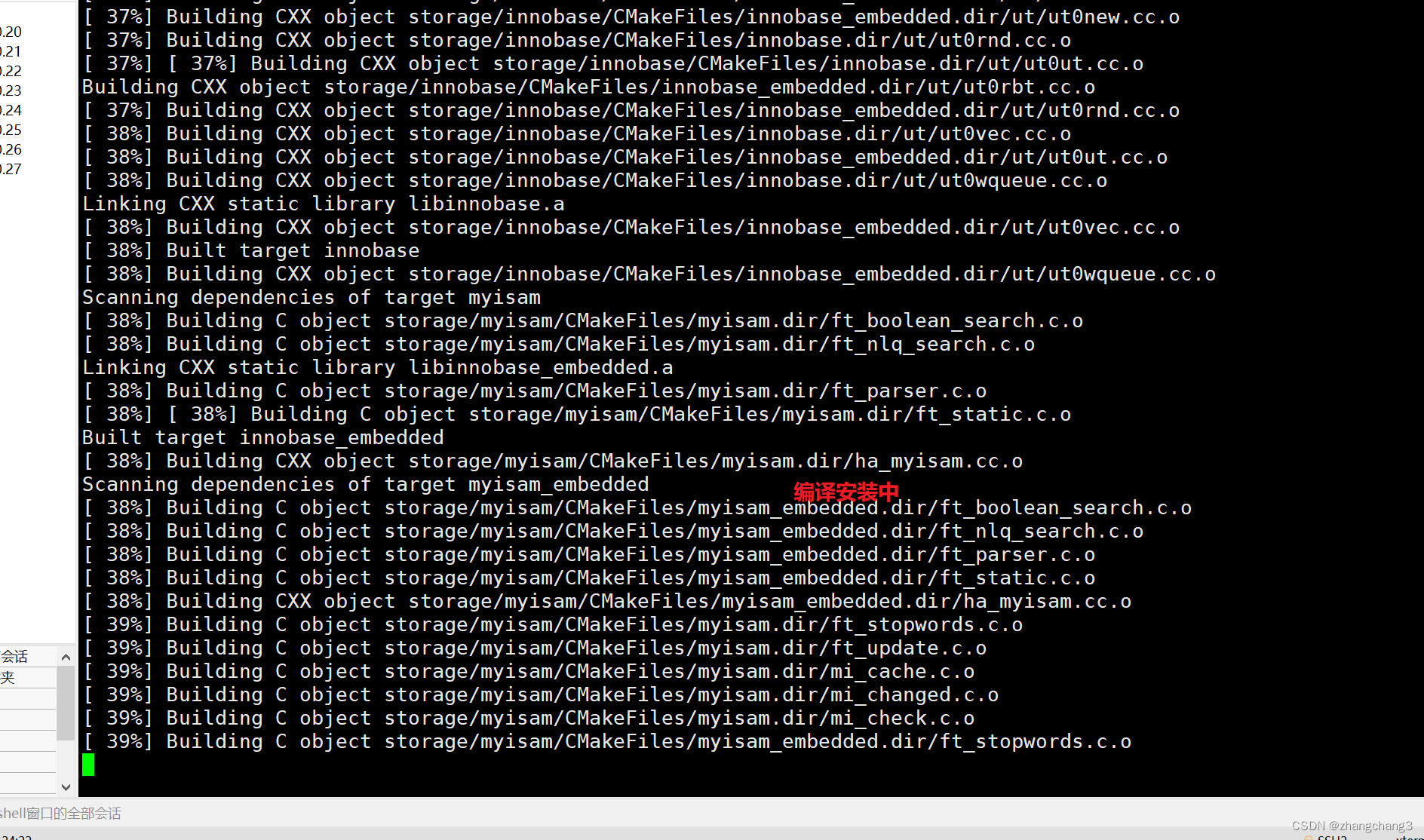

6.2 搭建php
vim Dockerfile
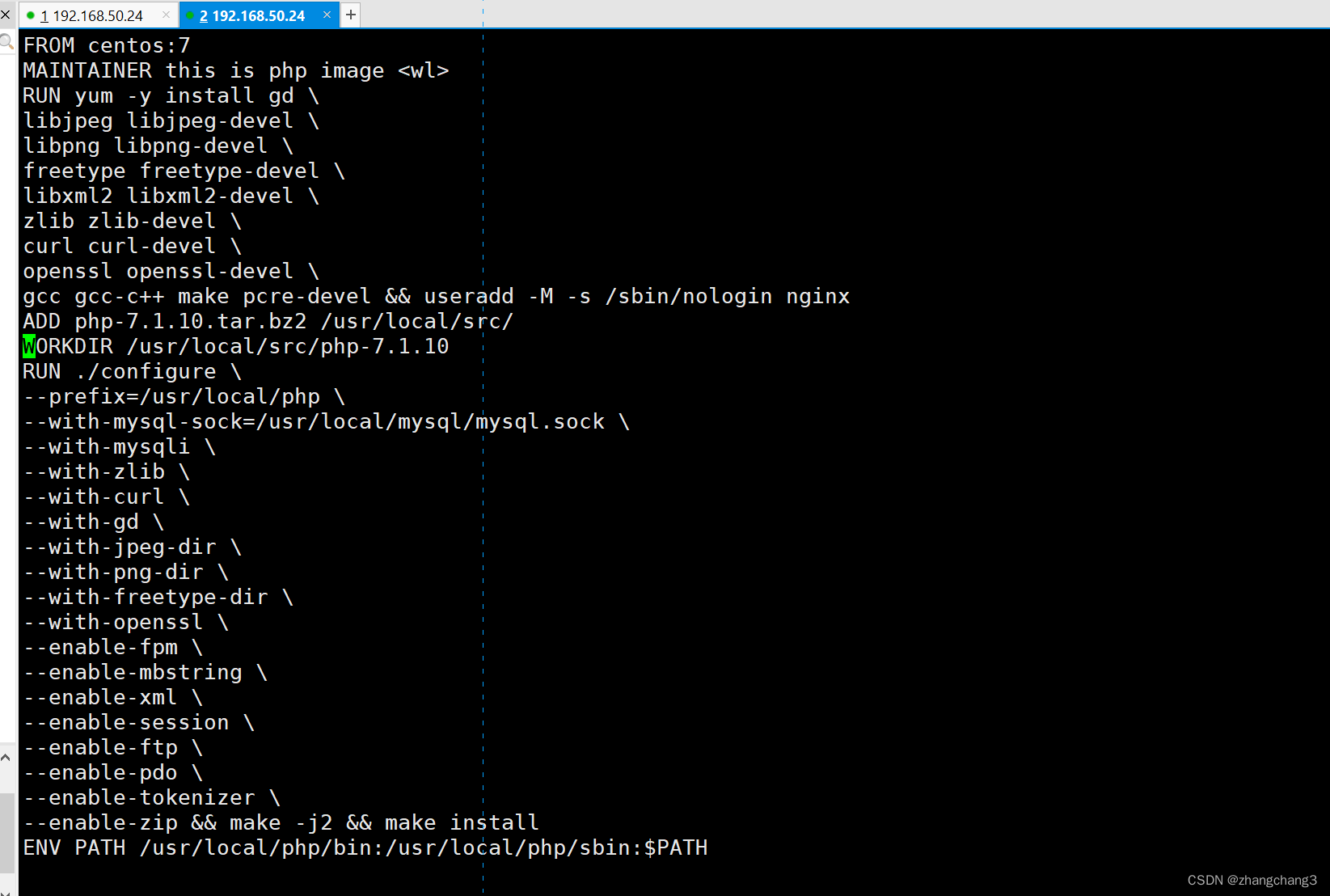
vim docker-compose.yml

docker-compose -f docker-compose.yml up -d
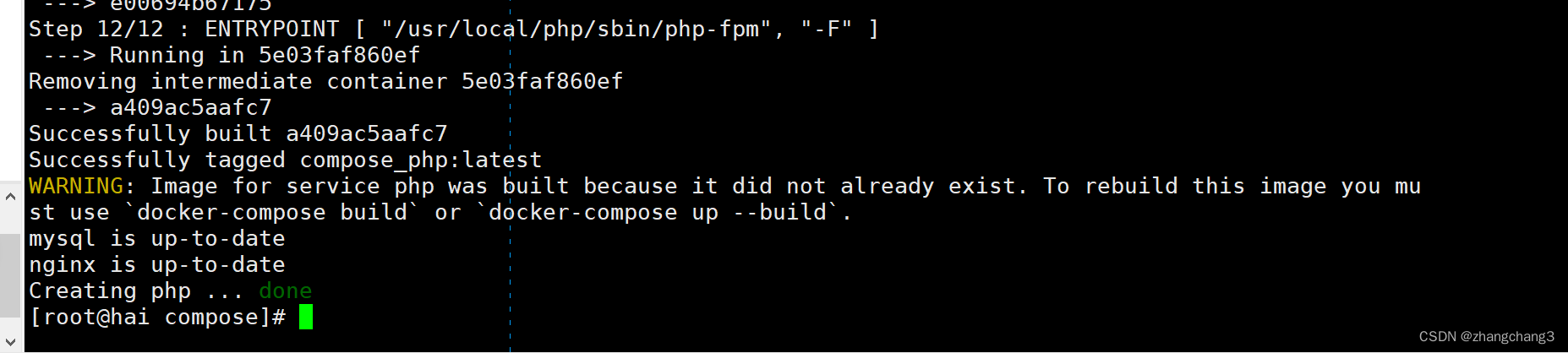

version: '3'
services:
nginx:
container_name: nginx
build:
context: ./nginx
dockerfile: Dockerfile
ports:
- 80:80
- 443:443
volumes:
- ./nginx/html:/usr/local/nginx/html
networks:
lntp:
ipv4_address: 172.18.0.10
mysql:
container_name: mysql
build:
context: ./nginx
dockerfile: Dockerfile
ports:
- 3306:3306
volumes:
- db-data:/usr/local/mysql
privileged: true
networks:
lntp:
ipv4_address: 172.168.0.20
php:
container_name: php
build:
context: ./php
dockerfile: Dockerfile
ports:
- 9000:9000
volumes:
- db-data:/usr/local/php
- ./nginx/html:/usr/local/nginx/html
depends on:
- nginx
- mysql
networks:
lntp:
ipv4_address: 172.168.0.30
networks:
drives: bridge
ipam:
config:
- subnet: 172.168.0.0/16
volume:
db-data





 U8W/U8W-Mini使用与常见问题解决
U8W/U8W-Mini使用与常见问题解决 分享几个国内免费的ChatGPT镜像网址(亲测有效)
分享几个国内免费的ChatGPT镜像网址(亲测有效) stm32使用HAL库配置串口中断收发数据(保姆级教程)
stm32使用HAL库配置串口中断收发数据(保姆级教程) QT多线程的5种用法,通过使用线程解决UI主界面的耗时操作代码,防止界面卡死。...
QT多线程的5种用法,通过使用线程解决UI主界面的耗时操作代码,防止界面卡死。... SpringSecurity实现前后端分离认证授权
SpringSecurity实现前后端分离认证授权